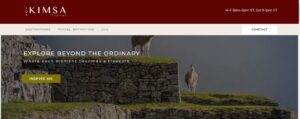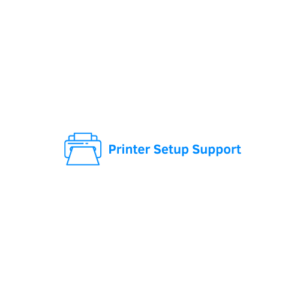drucker offine was tun

Drucker offline: Was tun?
Ein Drucker, der plötzlich offline geht, kann frustrierend sein, besonders wenn Sie dringende Dokumente drucken müssen. In diesem Blog werden wir gemeinsam erkunden, warum Drucker offline gehen und welche Schritte Sie unternehmen können, um dieses Problem zu beheben.
Ursachen für einen Offline-Drucker
Es gibt verschiedene Gründe, warum Ihr Drucker offline gehen könnte:
- Netzwerkprobleme
-
-
- Eine schlechte WLAN-Verbindung oder Netzwerkstörungen können dazu führen, dass Ihr Drucker offline geht.
-
- Hardwareprobleme
-
-
- Physische Probleme wie Papierstaus oder Tintenprobleme können den Drucker in den Offline-Modus versetzen.
-
- Treiberprobleme
-
- Veraltete oder beschädigte Treiber können ebenfalls dazu führen, dass der Drucker offline geht.
Schritte zur Fehlerbehebung
Hier sind einige Schritte, die Sie unternehmen können, um Ihren offline gegangenen Drucker wieder online zu bringen:
- Überprüfen Sie die Netzwerkverbindung
-
-
- Stellen Sie sicher, dass Ihr Drucker mit dem gleichen Netzwerk wie Ihr Computer verbunden ist. Neustarten des Routers kann helfen, Netzwerkprobleme zu beheben.
-
- Überprüfen Sie die Hardware
-
-
- Untersuchen Sie den Drucker auf physische Probleme wie Papierstaus oder niedrige Tintenstände. Beheben Sie diese Probleme nach Bedarf.
-
- Neustart des Druckers
-
-
- Schalten Sie den Drucker aus, warten Sie einige Minuten und schalten Sie ihn dann wieder ein. Dies kann oft den Offline-Modus beheben.
-
- Treiberaktualisierung
-
- Besuchen Sie die Website des Druckerherstellers und laden Sie die neuesten Treiber für Ihren Drucker herunter und installieren Sie sie auf Ihrem Computer.
Ändern des Druckerstatus
Manchmal kann das Ändern des Druckerstatus von Offline auf Online das Problem beheben:
- Für Windows-Nutzer
-
-
- Gehen Sie zu “Systemsteuerung” > “Geräte und Drucker”.
- Klicken Sie mit der rechten Maustaste auf Ihren Drucker und wählen Sie “Was wird gedruckt”.
- Klicken Sie oben auf “Drucker” und deaktivieren Sie “Drucker offline verwenden”, wenn es aktiviert ist.
-
- Für Mac-Nutzer
-
- Öffnen Sie die “Systemeinstellungen”.
- Klicken Sie auf “Drucker & Scanner”.
- Wählen Sie Ihren Drucker aus und klicken Sie auf die Schaltfläche “Druckwarteschlange öffnen”.
- Deaktivieren Sie “Druckvorgang anhalten” und “Drucker offline verwenden”, falls aktiviert.
Neuinstallation des Druckers
Wenn keine der oben genannten Schritte funktioniert, müssen Sie möglicherweise den Drucker neu installieren:
- Für Windows-Nutzer
-
-
- Gehen Sie zu “Systemsteuerung” > “Geräte und Drucker”.
- Klicken Sie mit der rechten Maustaste auf Ihren Drucker und wählen Sie “Gerät entfernen”.
- Fügen Sie den Drucker erneut hinzu, indem Sie auf “Drucker hinzufügen” klicken.
-
- Für Mac-Nutzer
-
- Öffnen Sie die “Systemeinstellungen”.
- Klicken Sie auf “Drucker & Scanner”.
- Wählen Sie Ihren Drucker aus und klicken Sie auf die Schaltfläche “-“, um ihn zu entfernen.
- Fügen Sie den Drucker erneut hinzu, indem Sie auf die Schaltfläche “+” klicken.
Professionelle Hilfe in Anspruch nehmen
Wenn trotz aller Bemühungen Ihr Drucker immer noch offline ist, ist es ratsam, professionelle Unterstützung in Anspruch zu nehmen. Kontaktieren Sie den Kundendienst des Druckerherstellers oder einen erfahrenen Techniker, um das Problem zu diagnostizieren und zu beheben.
Fazit
Ein Drucker, der offline geht, kann ein ärgerliches Problem sein, aber es gibt in der Regel Lösungen dafür. Durch das Verständnis der Ursachen und das Befolgen der oben aufgeführten Schritte können Sie Ihr Druckerproblem in den meisten Fällen erfolgreich lösen und wieder online drucken. Damit werden Ihre Druckaufgaben effizient und ohne Verzögerungen erledigt.